
Bieži vien lietotāji vada interesi, lai viņi vēlētos noskaidrot personiskās lapas izveides datumu sociālo tīklu klasesbiedros. Diemžēl šī informācija netiek rādīta profila lapā vai iestatījumos, tāpēc jums ir jāizveido vairāki viltīgi pasākumi, lai to noteiktu. To var izdarīt gan caur pilnu vietnes versiju, gan mobilajā tālrunī.
Visi tie, kas vēlas noteikt reģistrācijas datumu cita lietotāja, šādi norādījumi nebūs piemēroti. Klasesbiedru funkcionalitātē nav tādas iespējas, kas ļautu to darīt, tāpēc instrukcija attiecas tikai uz personisko profilu, par kuru ir zināmi autorizācijas dati.
1. variants: pilnā vietnes versija
Šī metode attiecas uz tiem, kas izmanto datoru vai klēpjdatoru, lai pavadītu laiku attiecīgajā sociālajā tīklā. Tas ir nepieciešams tikai, lai atvērtu savu lapu, izmantojot jebkuru ērtu pārlūkprogrammu un veikt šādas darbības:
- Visticamāk, atļauja profilā jau ir pabeigta, tāpēc jums vispirms būs jāiziet no tā. Lai to izdarītu, paplašiniet izvēlni augšējā paneļa labajā pusē.
- Noklikšķiniet uz "Exit" uzraksta.
- Apstipriniet izeju, izvēloties atbilstošo opciju, kad parādās paziņojumi.
- Tagad atļaujas lapā, pāriet uz cilni "Pieteikšanās".
- Šeit, tā vietā, lai ievadītu datus par pieteikšanos, noklikšķiniet uz klikšķināma uzraksts "nav piemērots?
- Tagad tiks mēģināts atjaunot piekļuvi profilam, bet nav nepieciešams skandare, parole netiks atiestatīta, un viss process neietekmēs pašu lapu. Jums vienkārši ir jāizvēlas tālruņa numurs vai e-pasta adrese, lai tur nosūtīts atveseļošanās kods.
- Ievadiet tālruni vai e-pastu, kurā lapa ir reģistrēta, un pēc tam noklikšķiniet uz pogas "Iegūstiet kodu".
- Attiecīgajā laukā norādiet saņemto kodu un noklikšķiniet uz "Apstiprināt".
- Sakarā ar "tas ir jūsu profils?" Jūs redzēsiet tās izveides datumu. Šo iestatīto uzdevumu var uzskatīt par veiksmīgu atrisinājumu.
- Tagad jūs varat noklikšķināt uz uzraksta "Odnoklassniki", lai dotos uz galveno lapu.
- Šeit sekojiet standarta ieejai profilā un dodieties uz parasto mijiedarbību ar to.
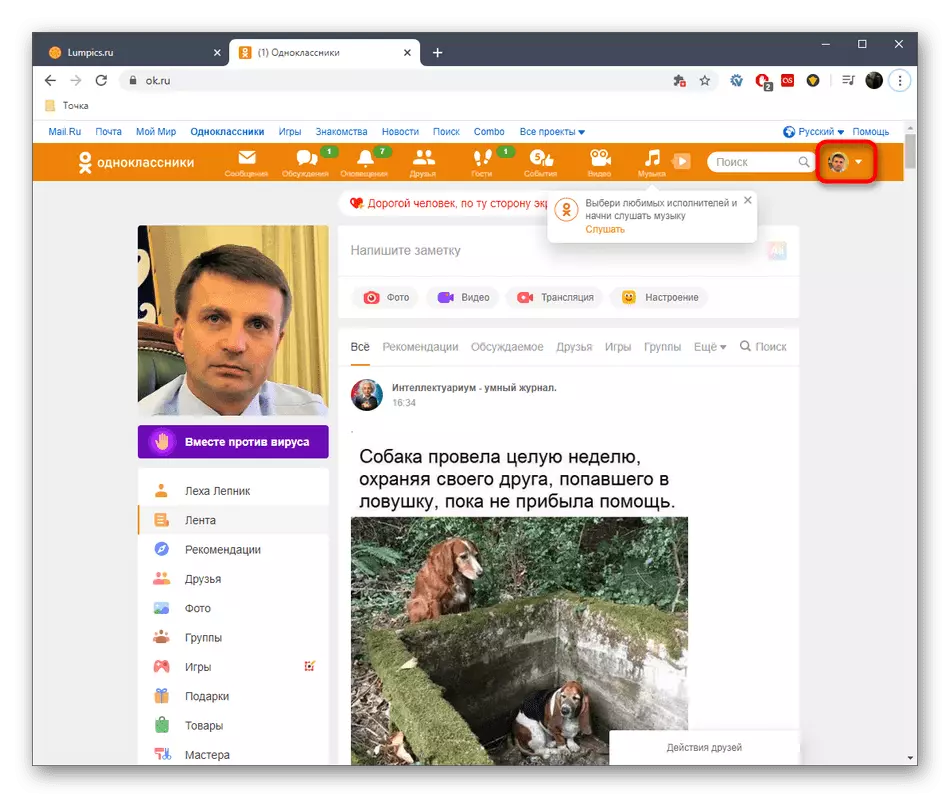
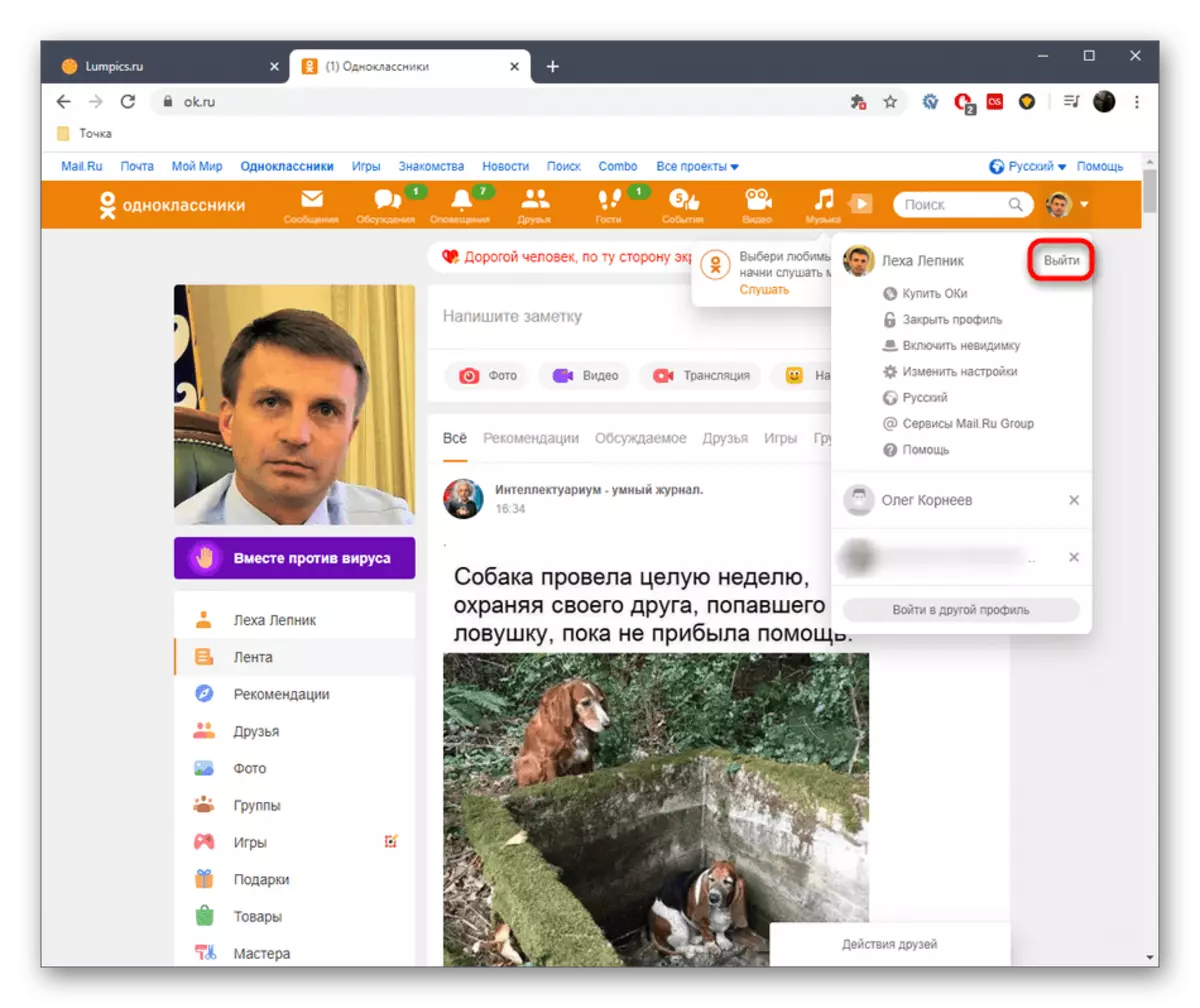
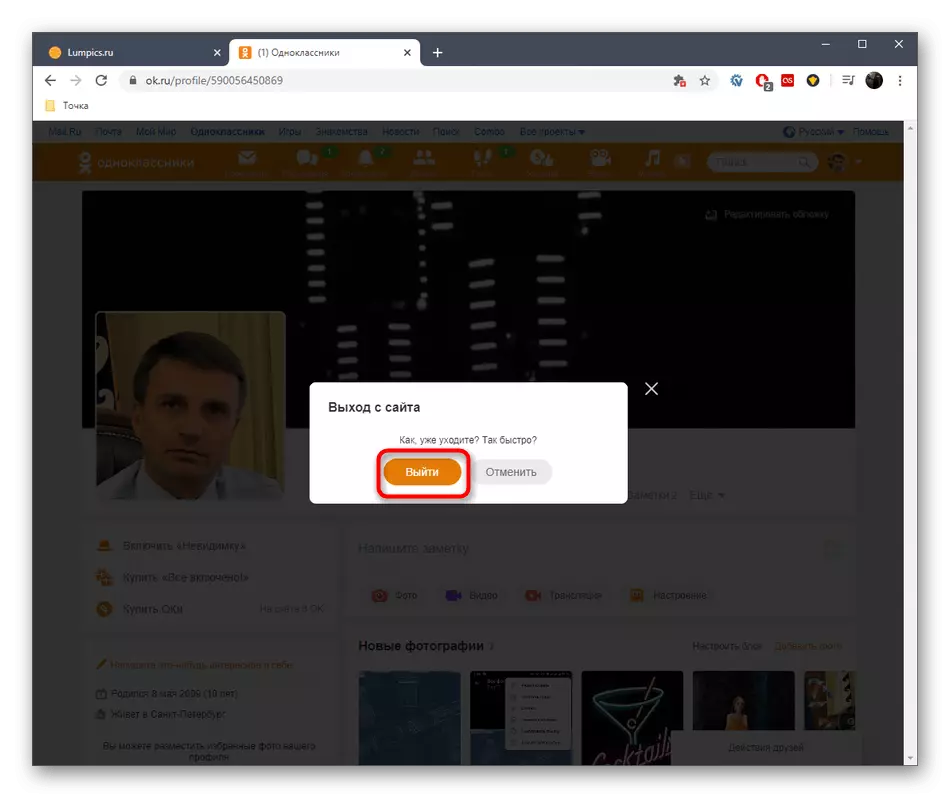

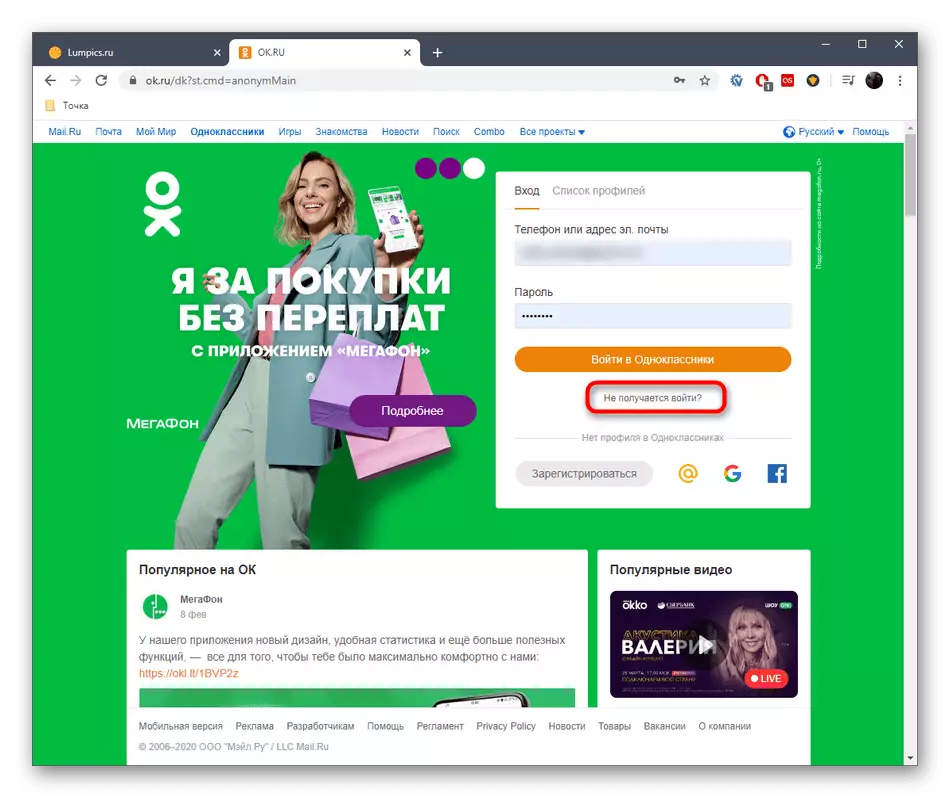
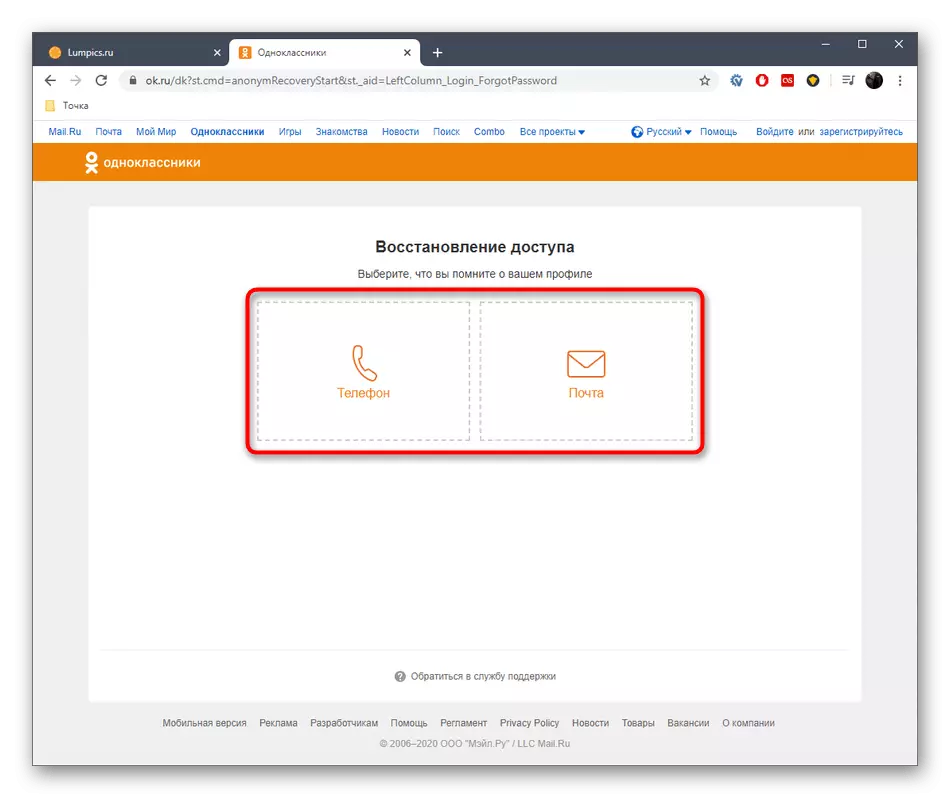
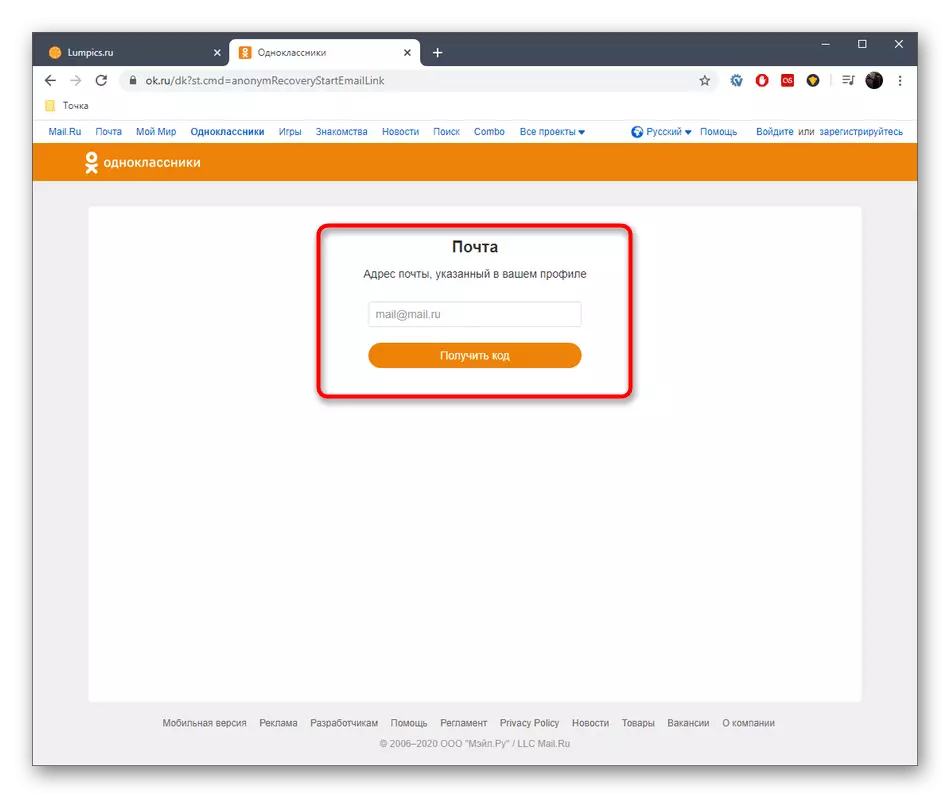
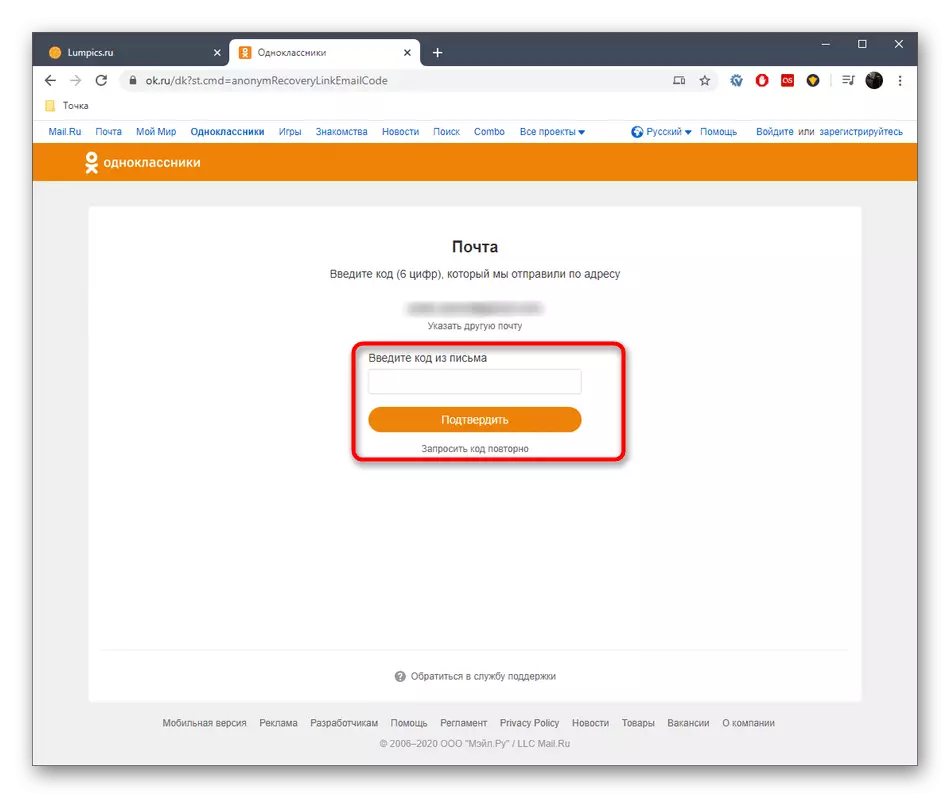
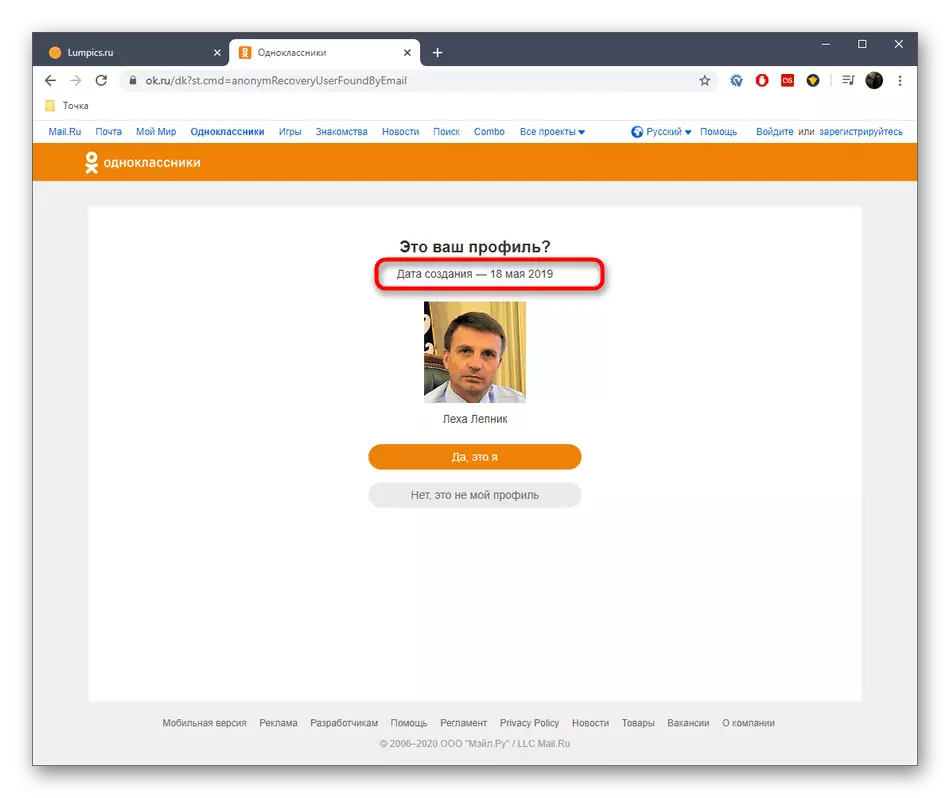
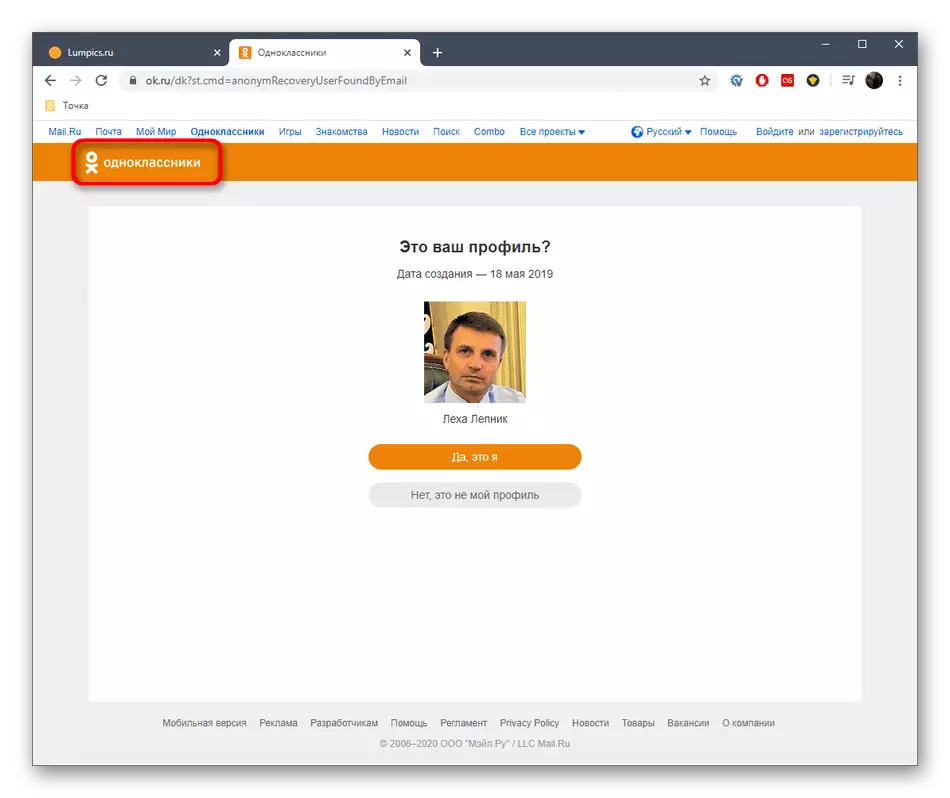
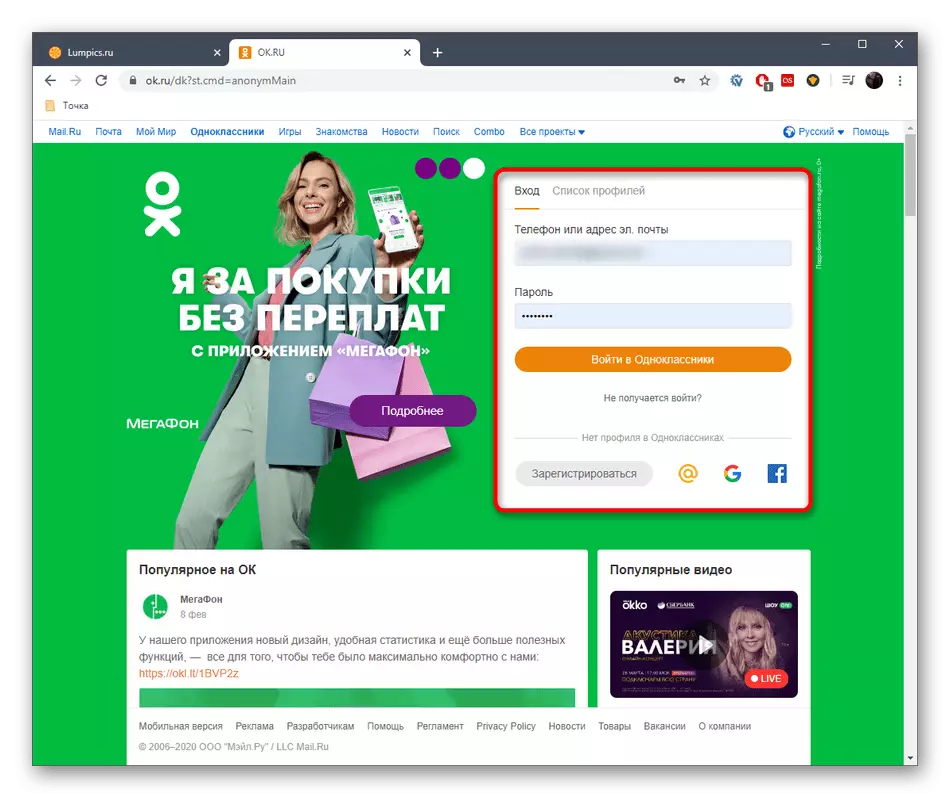
Šī metode darbosies jebkurā lapā klasesbiedriem, un galvenais nosacījums ir zināt tālruņa numuru vai e-pastu, kas ir piesaistīti kontam, lai iegūtu atveseļošanas kodu un noteiktu izveides datumu.
2. variants: mobilā lietojumprogramma
Ar mobilo lietojumprogrammu, lietas ir vienādi, un visas atšķirības tiek novērotas tikai īpašā saskarnes īstenošanā. Ja esat iepazinies ar iepriekšējo iespēju, es noteikti sapratu, kā atrisināt datuma noteikšanas uzdevumu.
- Atvērt klasesbiedrus savā tālrunī vai planšetdatorā, kur paplašināt globālo izvēlni, uzņemiet gar atbilstošo pogu pa kreisi augšpusē.
- Palaidiet sarakstu un izvēlieties "EXIT".
- Apstipriniet izeju. Ja nepieciešams, saglabājiet paroli, lai automātiski ievadītu nākamo atļauju.
- Ja kādi profili jau ir piesaistīti pieteikumam, pēc veiksmīgas izejas jums būs noklikšķināt uz uzraksta "Pieslēgties citā profilā".
- Saskaņā ar datiem, lai aizpildītu datus, atrodiet uzrakstu "Kāpēc nedarbojas?".
- Atlasiet piekļuves atkopšanas rīku.
- Ievadiet pasta vai tālruņa numuru un pēc tam pieskarieties "Tālāk".
- Norādiet saņemto kodu speciāli izraudzītā laukā un apstipriniet darbību.
- Jūs redzēsiet uzrakstu "profils ar pasta / tālruņa numuru, kas izveidots xx.xx.20xx". Šī ir informācija, ko jūs interesē šodien.
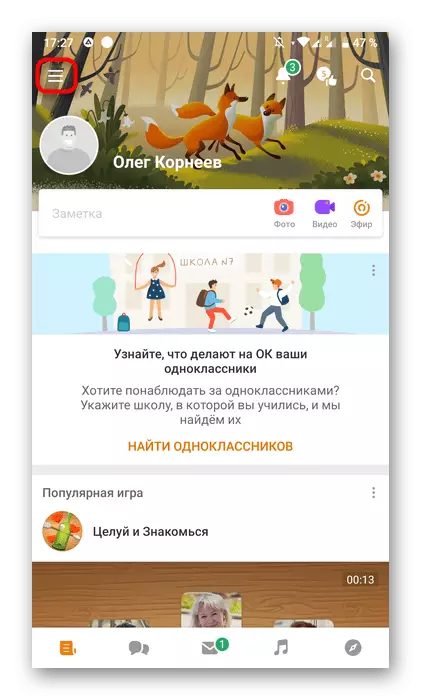
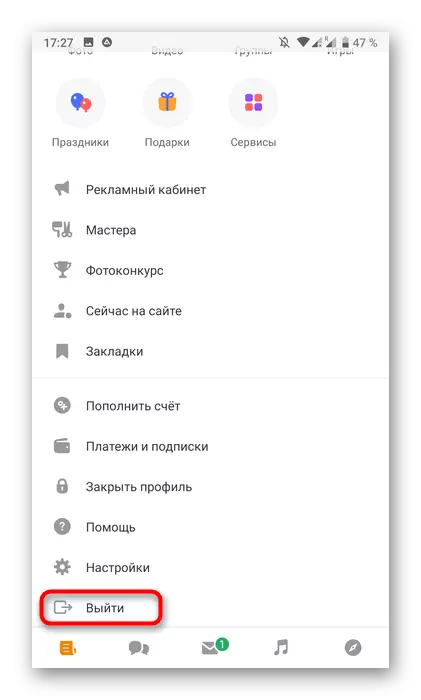
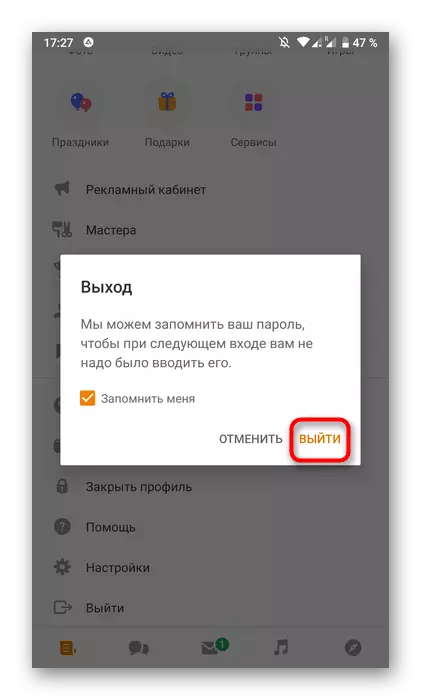

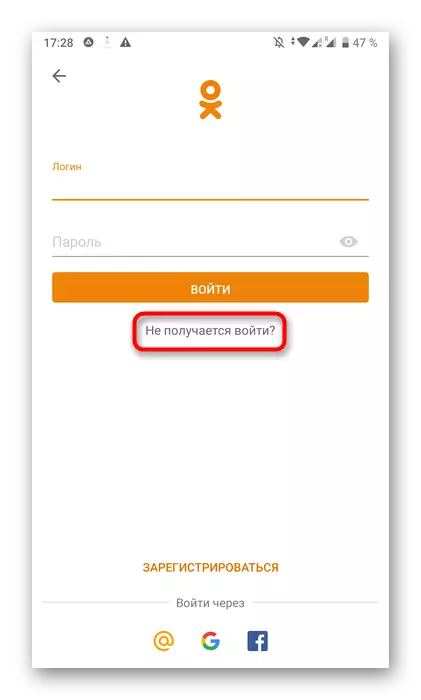
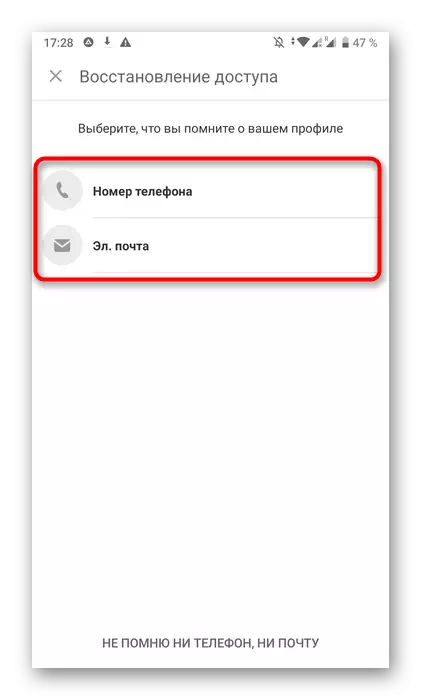

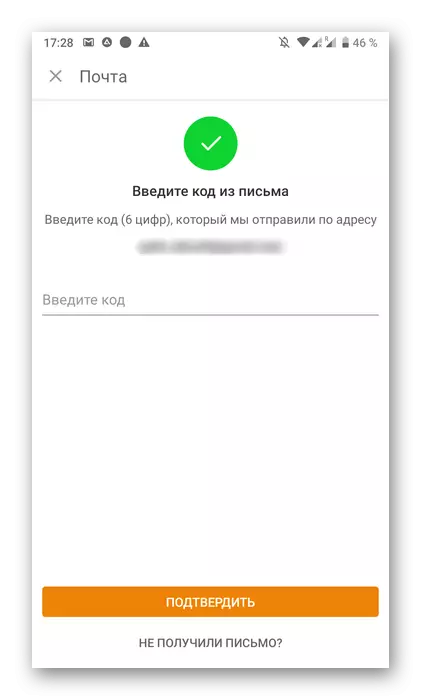
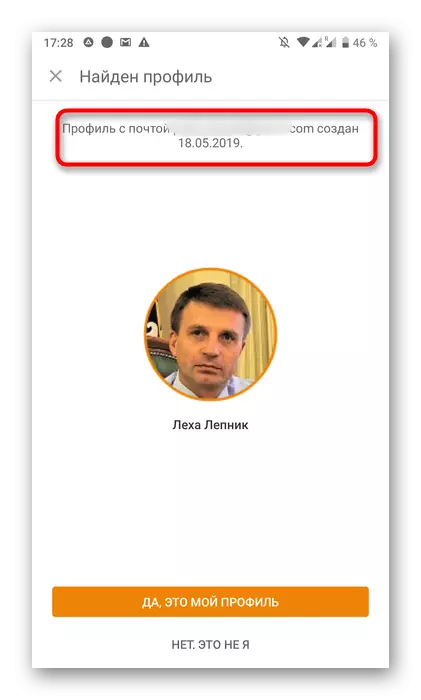
Tagad jūs varat aizvērt atgūšanas veidlapu un izpildīt profila standarta ievadi, izmantojot visus tos pašus atļaujas datus.
Jūs tikko iepazīstat ar vienīgo metodi, lai noteiktu reģistrācijas datumu klasesbiedros, izmantojot pilnu vietnes versiju un mobilo lietojumprogrammu. Ja nākotnē izstrādātāji atgriezīsies otro veidu, kā apskatīt šo informāciju, mēs nekavējoties atjaunināt šī materiāla saturu, pievienojot to.
